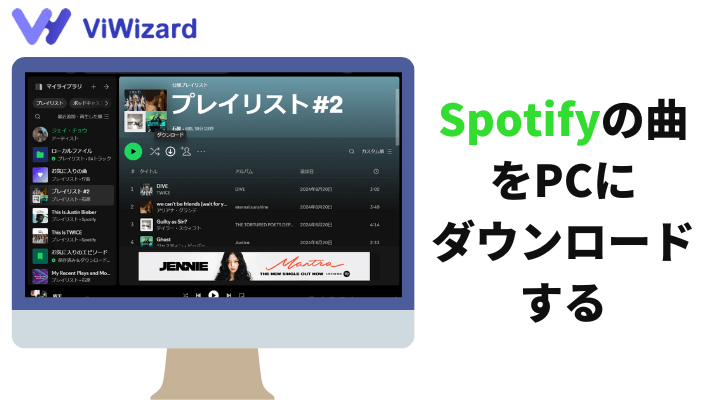
Spotifyは世界中の音楽愛好家に愛されている人気の音楽ストリーミングサービスです。お気に入りの曲やプレイリストをスマホで手軽に楽しめるのは便利ですが、「Spotifyの音楽をPCにダウンロードしてオフラインでも自由に聴きたい!」という声も少なくありません。特に、パソコンでの仕事や勉強のBGMとしてSpotifyを利用する場合、PCにダウンロードしておけば、ネット環境に依存せずにスムーズに音楽を楽しめます。
本記事では、2025年最新のおすすめ方法三つを厳選し、初心者でも分かりやすく解説します。それでは、Spotifyの音楽をPCにダウンロードし、オフラインで快適に聴くための秘訣を見ていきましょう!
パート 1. Spotifyの曲をPCにダウンロードできますか?
Spotifyは世界中の音楽愛好家に愛されている人気の音楽ストリーミングサービスです。「Spotifyの音楽をPCにダウンロードしてオフラインでも自由に聴きたい!」という声も少なくありません。特に、パソコンで仕事や勉強をしながらSpotifyを利用する場合、PCにダウンロードしておけば、ネット環境に依存せずにスムーズに音楽を楽しめます。
この記事では、無料ユーザーとプレミアムユーザーそれぞれに向けて、Spotifyの曲をPCにダウンロードするための3つの方法をご紹介します。ぜひ、ご自身のニーズに合った方法をお選びください。
パート 2. Spotifyアプリから曲をPCにダウンロード(プレミアム必要)
Spotify プレミアムユーザーであれば、PC でのSpotifyアプリを通じて音楽をオフラインで楽しむことが可能です。以下に、Spotify プレミアムユーザー向けにPCでSpotifyの曲ダウンロード方法を解説します。
- まず、PCにインストールされているSpotifyアプリを開き、Spotifyプレミアムアカウントでログインします。
- ダウンロードしたいプレイリストまたはアルバムを選択して開きます。
- プレイリストやアルバムの画面で「ダウンロード」アイコンをタップします。これにより、選択したSpotifyの曲がPC上にダウンロードされ、オフラインでも再生可能になります。
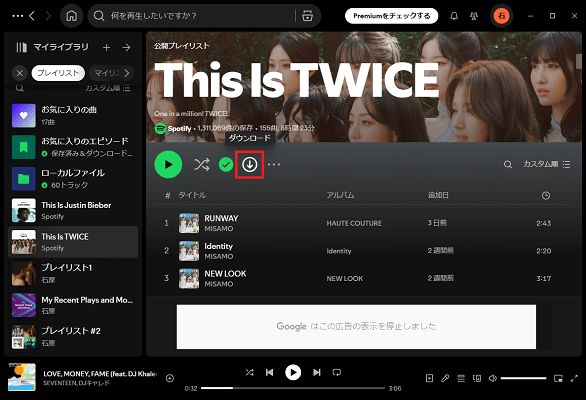
注意:Spotifyアプリでは単曲ごとのダウンロードができません。プレイリストやアルバム単位でのダウンロードが必要です。そのため、事前にダウンロードしたい曲をプレイリストに追加しなければなりません。
すでにプレミアムに加入している場合は、上記の手順で簡単にSpotifyの曲をPCにダウンロードすることができます。では、無料ユーザーでもSpotifyから音楽をPCにダウンロードする方法はあるのでしょうか?次のセクションでは、プレミアム会員でなくても音楽を簡単にMP3形式でダウンロードする方法をご紹介します。
パート 3. Spotifyの曲をPCにMP3でダウンロード(プレミアムなし)
もしSpotifyの無料ユーザーで音楽をPCにダウンロードしたいのであれば、ViWizard Spotify Music 変換ソフトを強くおすすめします。このツールはWindowsとMacに対応しており、無料ユーザーでもプレミアム会員専用のダウンロード機能を解除することができます。さらに、ダウンロードした音楽はDRM保護がなく、好きな形式で保存できるため、まさに一石二鳥です!
ViWizardは、Spotify専用のプロフェッショナルなダウンローダーです。会員であるかどうかに関係なく、簡単にMP3、WAV、FLACなどの一般的な音楽形式でSpotifyの曲をダウンロードできます。変換速度も非常に速く、音質やID3タグもそのまま保存されるため、PCや他のデバイスで自由に音楽を楽しむことができます。
- Spotify の曲、アルバム、プレイリスト、ポッドキャストなどをダウンロード
- Spotify の音楽をロスレス MP3、AAC、FLAC、WAV、M4A、M4B に変換
- オフラインの Spotify 音楽をいつでもどのデバイスでも再生可能
- Windows と macOS、そして最新の Spotify に対応
Step 1Spotifyの曲をViWizardに追加する
まず、ViWizard Spotify Music 変換ソフトとSpotifyをPCにインストールしておきましょう。ViWizardを起動すると、Spotifyアプリも自動で開きます。Spotifyアプリ内でダウンロードしたい曲、プレイリスト、アルバムを見つけ、ViWizardにドラッグ&ドロップするだけで簡単に追加できます。
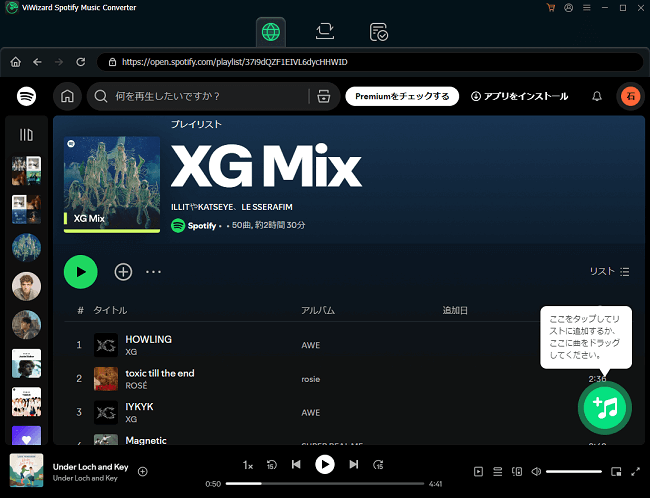
Step 2出力パラメータを設定する
Spotifyの曲がViWizardに追加されたら、メニューバーから「環境設定」を選び、「変換」ウィンドウを開きます。ここでは、自分の好みに合わせて、出力フォーマット(MP3など)、ビットレート、サンプルレート、チャンネルなどのパラメータを自由にカスタマイズできます。
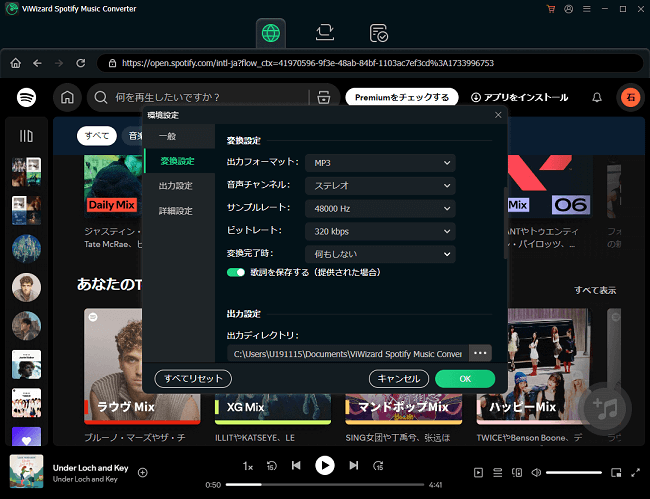
Step 3Spotify音楽をPCにダウンロードし始まる
設定が完了したら、右下にある「変換」ボタンをクリックしてダウンロードを開始します。変換が完了したら、履歴アイコンをクリックし、各曲の横にある拡大鏡アイコンをタップすることで、PCでのローカルフォルダから簡単にファイルを確認できます。
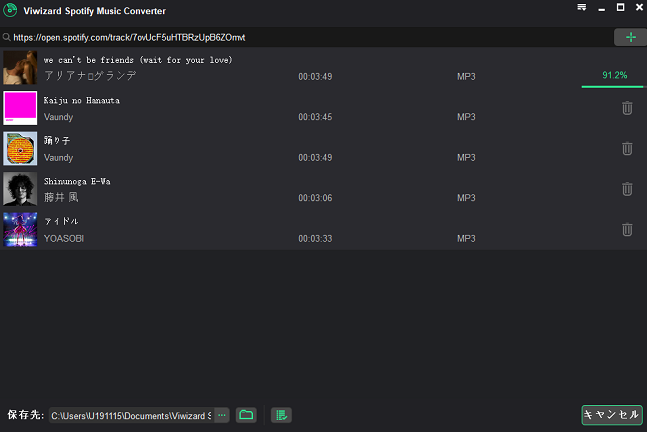
パート 4. オンラインツールを使ってSpotifyの曲をPCにダウンロード
もしダウンロードしたい曲が少なく、ソフトウェアをインストールせずにPCのストレージを占めたくない場合は、オンラインツールを使うのも便利です。これらのツールはブラウザで簡単に使え、Spotifyの曲のリンクをコピーして、オンラインツールの検索バーに貼り付けるだけで、簡単にSpotifyの音楽をPCにダウンロードできます。ただし、オンラインツールは一度に大量の曲をダウンロードすることはできず、時々不安定になることもあります。それでも気にならない場合は、これから紹介する使えるオンラインSpotifyダウンロードツールを試してみてください。
1. SpotMateでSpotifyの曲をPCにダウンロード
SpotMateは、Spotifyの楽曲、アルバム、プレイリストを高音質MP3としてダウンロードするためのオンラインツールです。ユーザーフレンドリーで、PC上のウェブサイトまたはモバイルデバイス上からアクセスできます。互換性とパフォーマンスは、インターネット接続やソースのウェブサイトの安定性などの要因によって異なる場合があります。ダウンロードは常に信頼できるとは限りません。
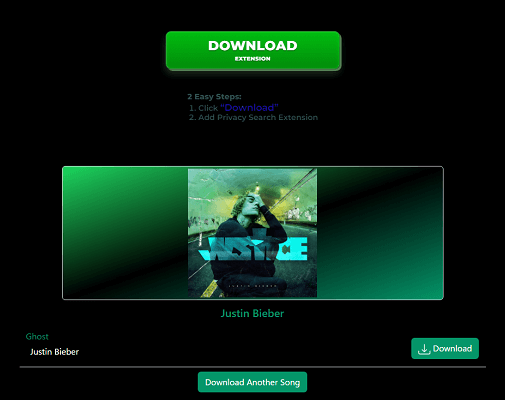
- まずSpotMateの公式ウェブサイトに入ります。画面にある検索欄にダウンロードしたい曲、プレイリスト、アルバムのリンクを貼り付けてください。
- 「開始」をクリックします。少々お待ちください。曲の詳細情報が表現されて、これを確認します。
- 曲の右にある「変換」をタップして、変換プロセスが完了すると、「ダウンロード」アイコンが表示されます。このアイコンをクリックして、曲をMP3形式でダウンロードしてください。
2. KeepVidでSpotifyの曲をPCにダウンロード
KeepVidは、Spotify以外にもYouTubeやその他の音楽ストリーミングサービスに対応した非常に多機能なオンラインツールです。Spotifyの曲をMP3形式でPCにダウンロードすることができ、リンクをコピーして貼り付けるだけで簡単に操作できます。また、KeepVidは音楽だけでなく、動画もダウンロードできる点が他のツールと異なります。
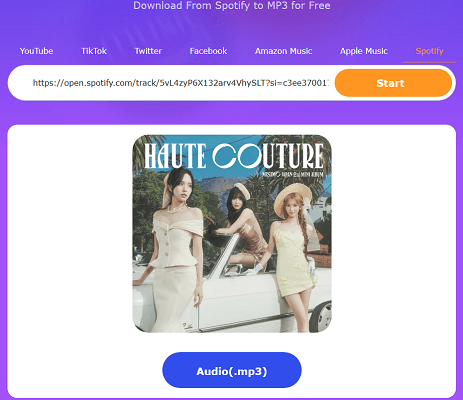
- PCのWebブラウザでKeepVidのサイトにアクセスします。
- SpotifyアプリまたはWebブラウザでダウンロードしたい曲の右クリックメニューから「リンクをコピー」を選択します。
- KeepVidのページに戻り、コピーしたリンクをKeepVidのURL入力ボックスに貼り付けます。
- リンクを貼り付けたら、「開始」ボタンをクリックしてリンク分析を開始させます。少し待つと、ダウンロード可能な形式が表示されます。
- 表示されたダウンロードオプションをクリックします。Spotifyの曲がPCに保存されます。
3. SpotifyDownでSpotifyの曲をPCにダウンロード
SpotifyDown は、Spotifyからの音楽ダウンロードを簡単にします。SpotifyコンテンツのURLをコピーし、SpotifyDown.comに貼り付けるだけで、PCにMP3などお好みのフォーマットで音楽を入手できる。多くのオンラインダウンローダーのように、ダウンロードの成功は一定ではなく、品質はソースによって異なる場合があります。
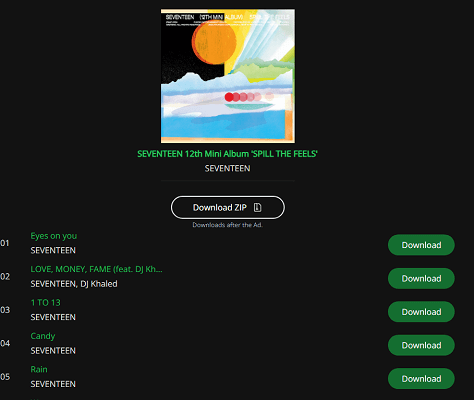
- まず、SpotifyDownの公式サイトに行き、ダウンロードしたい曲、アルバム、プレイリストのリンクをコピーして検索バーに貼り付け、下のダウンロードボタンをクリックしてください。
- 曲またはアルバムの詳細が表示されます。一番上には「ZIPをダウンロード」があり、このボタンをクリックするして広告を見るとアルバム全体をダウンロードすることができます。
- その下にはシングル曲の情報があり、単曲の横にあるダウンロードボタンをクリックして、聴きたい曲をダウンロードすることもできます。
パート 5. SpotifyからPCに曲をダウンロードする一番良い方法はどれですか?
Spotifyの音楽をPCにダウンロードする方法は三つ紹介しましたが、最も効果的な方法はユーザーのニーズや状況によって異なります。以下では、各方法の特徴を比較し、どの方法が一番良いのかを解説します。
| 使用条件 | 形式 | 音質 | 速度 | バッチ処理 | 価格 | 安定性 | |
| プレミアムアカウントを利用 | プレミアム会員専用 | DRM保護がかかる | 高音質(320kbps) | 高速(インターネット速度に依存) | 可能(曲をプレイリストとしてダウンロード) | 月額980円 | ⭐⭐⭐⭐⭐ |
| ViWizard Spotify Music変換ソフト | プレミアム・無料会員両方対応 | MP3、M4A、WAV、FLACなど、DRMフリーの一般的な音楽フォーマット | オリジナルの音質(最高320kbps) | 高速(最大5倍速) | 可能 | 無料体験が可能;月額1980円 | ⭐⭐⭐⭐⭐ |
| オンラインツール | プレミアム・無料会員両方対応 | MP3 | 音質が劣る場合あり、通常は128kbps~320kbps | 速い | だいたい不可能(SpotifyDownが可能) | 無料 | ⭐⭐⭐ |
まとめ
総合的に見ると、Spotifyプレミアムユーザーにとって、PCでSpotifyアプリを使用して直接ダウンロードするのが最も簡単な方法です。しかし、ダウンロードした音楽はSpotify内でのみ再生でき、自由に利用することはできません。もし少量の曲をダウンロードしたいだけで、インストールなしで手軽に使いたい方には、オンラインツールも便利です。ただし、これらのツールは音質が若干劣る場合や、バッチダウンロードに制限があるため、頻繁に使用するには不安定なことがあります。
無料ユーザーやSpotifyの音楽をDRM解除された形式で保存したい方には、ViWizard Spotify Music 変換ソフトが最適な選択です。このツールは、高品質な音声のダウンロードに対応しており、PCにMP3やM4Aなどの一般的なフォーマットに変換し、DRM保護を解除することができます。これにより、どのデバイスでも自由に音楽を再生できるようになります。ぜひ、下のボタンから無料でお試しください。
パート 6. Spotifyの曲をPCダウンロードに関するよくある質問
なぜPCでSpotifyの曲をダウンロードできないのですか?
ダウンロードしたSpotifyの音楽はPCのどこに保存されていますか?
具体的には、PCでのダウンロード保存場所は次の通りです:C:/Users/ユーザー名/AppData/Local/Spotify/Storage
無料でSpotifyの曲をPCにダウンロードする方法がありますか?
音質やダウンロード速度、安定性を重視される場合は、ViWizardなどの専用ツールを試してみるのも一つの方法です。ViWizardは、音質を損なうことなく、安定した高速ダウンロードを提供しており、無料試用版もありますので、ぜひお試しください。

コメントを残す (0)